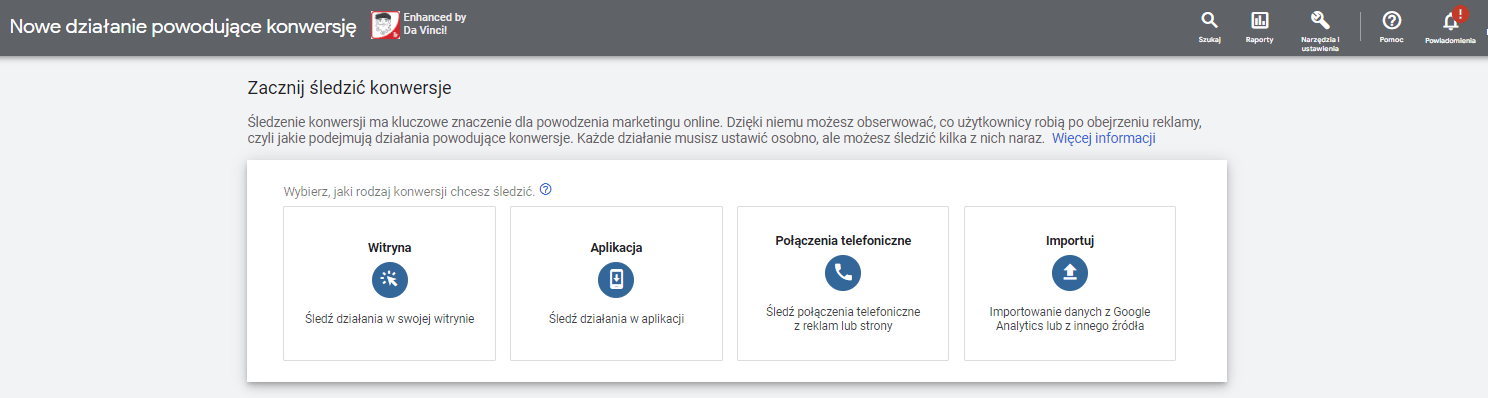- Początki współpracy. Działania rozpoczęliśmy od sprawdzenia fundamentów technicznych prowadzonych kampanii.
- Optymalizacja celów i działań. Przydatne będą „Dodanie do koszyka”, „Rozpoczęcie realizacji płatności” oraz „Zakup”.
- Efekt naszych działań. Już w pierwszym miesiącu współpracy nastąpił wzrost danych o konwersji o 149%!
- Podsumowanie. Ogromny wzrost danych o konwersji umożliwił znaczne skalowanie budżetów oraz lepszą wiedzę o tym, jakie kampanie przyczyniają się do generowania przychodów.
Nasz klient posiada bardzo duży sklep internetowy oferujący szeroką gamę damskich ubrań. Zdecydowaną większość asortymentu stanowią sukienki. Poprzez częste promocje oraz asortyment dla każdej kobiety, firma notuje wielomilionowe miesięczne przychody.
Początki współpracy
Biorąc pod uwagę ogromną konkurencję na rynku oraz chęć skalowania budżetów reklamowych przez klienta, nasze działania rozpoczęliśmy od sprawdzenia fundamentów technicznych prowadzonych kampanii. Konto Google Ads było połączone z kontem Google Analytics – zarówno jeśli chodzi o metryki, jak i o cele. I to właśnie na bazie informacji z Google Analytics pobierane były informacje dotyczące konwersji. Takie rozwiązanie nie jest jednak optymalne.
Jednym z naszych pierwszych działań na kontach nowych klientów jest sprawdzenie konwersji i poprawności zbierania danych. Wielokrotnie spotykamy się z sytuacjami, gdy pomiar konwersji jest niepoprawny (np. naliczają się konwersje za zdarzenia, które nie miały miejsca) i wpływa to negatywnie na cały proces optymalizacji reklam.
Konwersje pobierane z Google Analytics nigdy nie będą tak wiarygodne jak te, które są dodane poprzez tagi konwersji Google Ads. Dodatkowo, Google Analytics działa w modelu atrybucji „ostatnie kliknięcie”, więc nie bierze pod uwagę udziału poszczególnych reklam w drodze do realizacji konwersji. Można je natomiast w prosty sposób dodać poprzez Google Tag Managera.
Jak dodać nowy tag konwersji?
Aby dodać nowy tag konwersji musimy wejść w zakładkę „Konwersje” na koncie Google Ads, a następnie kliknąć „+Nowe działanie powodujące konwersję”.
Pojawi nam się widok, w którym, jako źródło konwersji, wybieramy „witrynę”.
W ustawieniach ręcznego dodania konwersji musimy wypełnić kilka pól:
Optymalizacja celów i działań – jakiego typu jest to działanie? Dla sklepu najbardziej przydatne będą „Dodanie do koszyka”, „Rozpoczęcie realizacji płatności” oraz „Zakup”.
Nazwa konwersji – dowolna nazwa, która w łatwy sposób pozwoli na identyfikację konwersji.
Wartość – w przypadku sklepów będzie to „Zastosuj inną wartość do każdej konwersji”
Liczba – jeśli mierzymy zakupy to zależy nam na pomiarze każdego zakupu.
W kolejnych ustawieniach widzimy jeszcze:
Tutaj najważniejsza jest zmiana modelu atrybucji – „Ostatnie kliknięcie” warto zmienić na „Spadek udziału z upływem czasu” lub „Uwzględnienie pozycji”. Docelowo wybieramy tutaj „Oparty na danych”.
Po zapisaniu wybieramy sposób implementacji tagu – najlepiej zrobić to przez Menedżera Tagów Google.
Po przejściu do Google Tag Managera wybieramy tag „Google Ads – śledzenie konwersji”. Uzupełniamy identyfikator konwersji oraz etykietę konwersji, które uzyskaliśmy po dodaniu tagu na stronie Google Ads.
Gdy konfigurujemy tag zakupu należy dodać również wartość konwersji oraz identyfikator konwersji. Dane te należy pobrać z Warstwy Danych – poprzez ustawienie zmiennych warstwy danych.
Przed publikacją kontenera koniecznie należy sprawdzić czy tag uruchamia się poprawnie poprzez uruchomienie podglądu.
Efekt naszych działań
Jaki otrzymaliśmy efekt po zmianie pomiaru konwersji zakupu z Google Analytics na tag konwersji Google Ads?
Pierwszy miesiąc:
Wzrost danych o konwersji o 149%!
Drugi miesiąc:
Wzrost danych o konwersji o 156%!
Trzeci miesiąc:
Wzrost danych o konwersji o 125%!
Ogromny wzrost danych o konwersji umożliwił znaczne skalowanie budżetów oraz lepszą wiedzę o tym, jakie kampanie przyczyniają się do generowania przychodów. Jak widać po załączonych zrzutach ekranu – znacznie przełożyło się to na przychody naszego klienta.